
Apple mengumumkan dukungan untuk format gambar dan video baru untuk menghemat ruang dengan peluncuran iOS 11 dan macOS High Sierra. Agar berfungsi dalam format HEIC, Anda harus memiliki iPhone 7 atau lebih baru. Jika Anda memiliki telepon lama, foto Anda akan disimpan dalam format jpeg. Format file baru disebut HEIC, dan, seperti semua format file baru, dukungan untuk itu terbatas. File HEIC mampu menyimpan gambar individual dan urutan gambar dengan kualitas lossy dan lossless.
Windows tidak mendukung fungsi ini, jadi Anda perlu mengonversi gambar ke format jpeg, dalam artikel ini kita akan melihat 2 cara untuk melakukan ini
- Menginstal codec khusus untuk melihat HEIC.
- HEIC Image Converter Tool - mengonversi gambar offline ke jpg atau png.
- Gunakan layanan online gratis untuk mengonversi foto HEIC Anda ke jpeg.
Menginstal codec khusus untuk melihat HEIC.
Jika Anda tidak keberatan menginstal codec, instal OpenTrans HEIC dan Anda dapat membuka dan melihat gambar HEIC di Windows 10.
OpenTrans HEIC menginstal codec pada sistem Anda, jadi secara teoritis, setiap penampil gambar yang mendukung codec harus dapat membuka file HEIC. Kami mengujinya dengan Classic Photo Viewer di Windows 10 (Windows Photo Viewer) dan dengan IrfanView.
IrfanView tidak dapat membuka file yang diusulkan, tetapi Photo Viewer membuka file gambar HEIC tanpa masalah.
Lihat gambar HEIC di Windows.
Buka halaman pengembang, unduh dan instal codec gratis - OpenTrans HEIC .
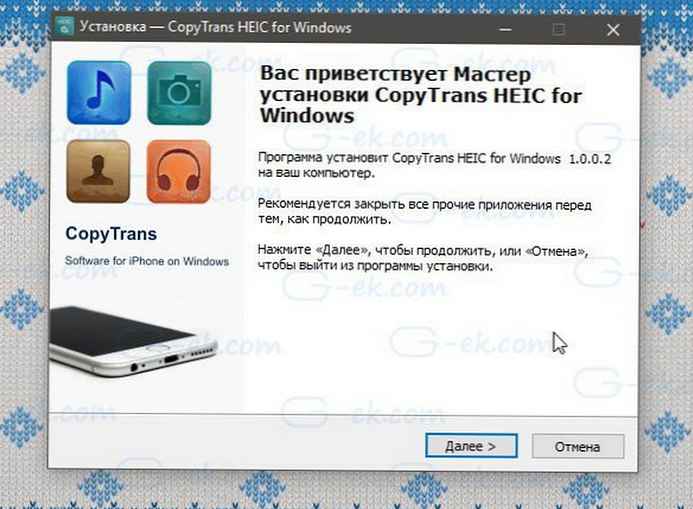
Setelah diinstal, buka folder dengan file HEIC. Klik kanan pada file dan pilih Buka dengan. Buka daftar aplikasi dan pilih "Lihat Foto Windows ".
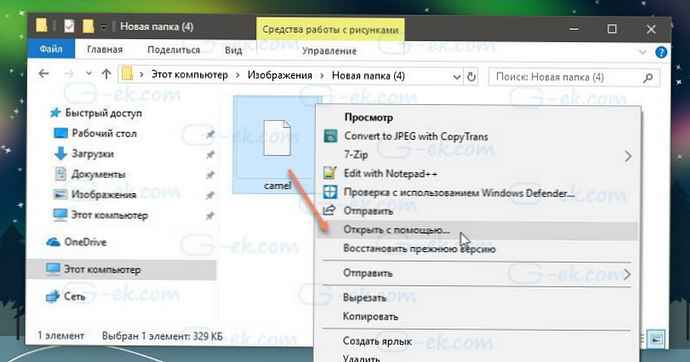
Buka dengan
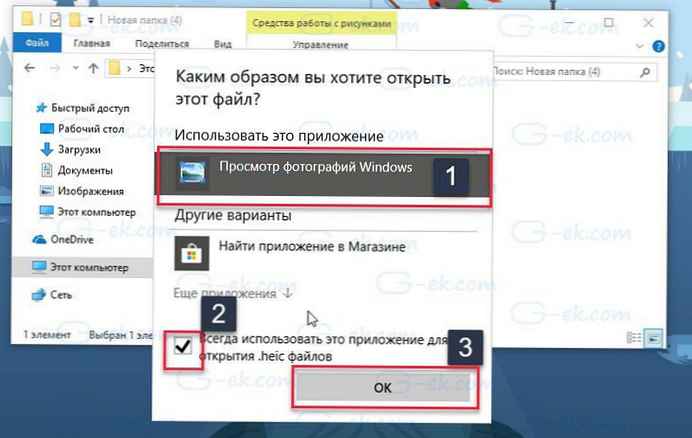
Catatan: Di Windows 10, Anda seharusnya memilikinya termasuk "Penampil Foto Klasik" jika tidak, Anda harus mengaktifkannya sebelum dapat menggunakannya.
File akan dibuka di aplikasi tanpa hambatan.
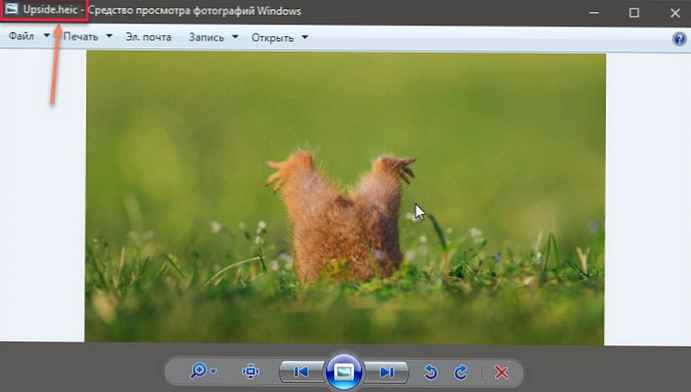
penampil gambar klasik
Selama instalasi codec, kami sarankan Anda menutup semua aplikasi yang sedang berjalan. Jika Anda memiliki aplikasi lain yang terbuka, kemungkinan ada sesuatu yang salah. Yang terbaik untuk menutup aplikasi dan hanya kemudian memulai instalasi.
Manfaat CopyTrans HEIC untuk Windows 10.
- Instalasi mudah
- Dukungan Penampil Windows bawaan
- Tampilkan thumbnail HEIC di Explorer
- Integrasi transparan dengan Windows Explorer
- Dukungan HEIC Microsoft Office
- Menyimpan Data Sumber EXIF
- Konversi 1 klik ke jpeg
Codec tidak berfungsi untuk file video. Apple juga memperkenalkan format file HEVC untuk video di iOS 11 untuk iPhone 7 dan perangkat yang lebih baru. Codec ini khusus untuk file gambar HEIC..
Ada codec HEIC lain yang tersedia untuk Windows, tetapi harganya mahal. Salah satu fitur yang membedakan codec ini adalah gratis dan berfungsi dengan baik. Ini hanya bekerja dengan penampil gambar klasik, tidak menjadi bingung dengan aplikasi Foto baru di Windows 10. Tak perlu dikatakan bahwa jika Anda memiliki versi Windows yang lebih lama diinstal, codec ini akan berfungsi sama baiknya dengan di Windows 10.
HEIC Image Converter Tool - aplikasi dari toko Windows 10.
Berita baik bagi mereka yang menggunakan gambar dalam format HEIC. Sekarang di Microsoft Store aplikasi baru bernama "Alat Konverter Gambar HEIC".
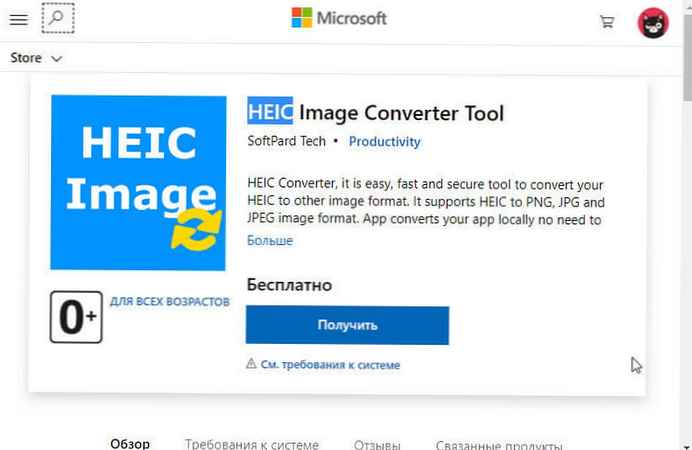
Aplikasi Windows 10 ini (desktop) mengubah gambar HEIC offline menjadi * .jpg, * .jpeg atau * .jpg. Dalam pengaturan Anda dapat mengatur sebelumnya format baru dan menyimpan lokasi. Aplikasi ini sangat sederhana..
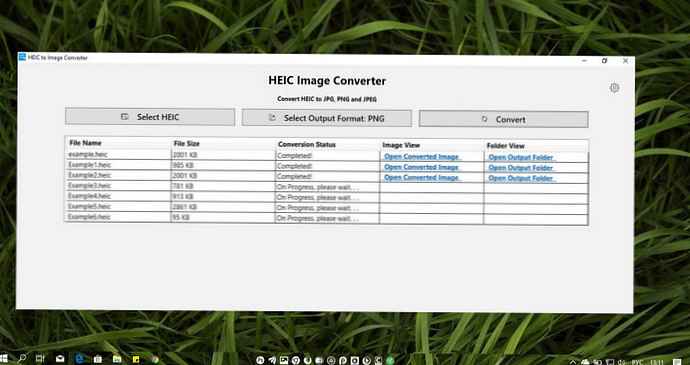
Aplikasi itu sendiri tentu tidak semudah CopyTrans, tetapi jika Anda hanya ingin mengonversi beberapa gambar dari waktu ke waktu, Anda tetap dapat menguji aplikasi tersebut..
Layanan online gratis untuk mengonversi foto HEIC Anda ke jpeg.
Layanan online gratis ini dengan mudah mengkonversi file HEIC Anda ke format jpeg dengan kompresi otomatis hasil konversi. Layanan ini tidak memerlukan registrasi, secara bersamaan dapat mengonversi hingga 20 file .ic hingga ukuran 50 M.
- Buka halaman layanan https://heic2jpeg.com/en/
- Tekan tombol Unduh di kotak dialog, pilih hingga 20 file .heic atau cukup seret dan taruh file ke area tersebut "Seret file ke sini".
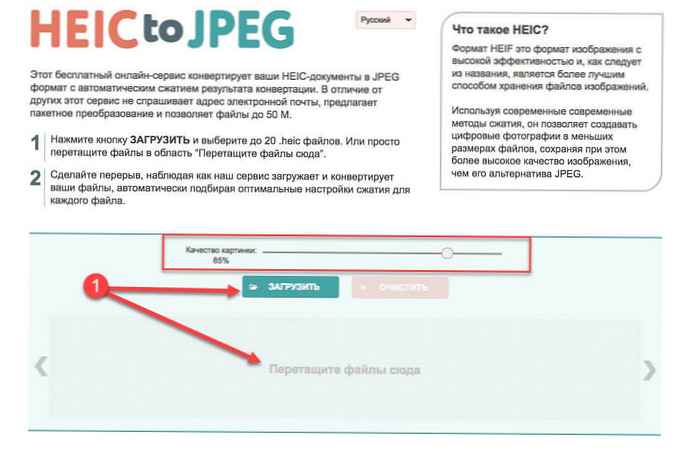
Layanan ini mengonversi file, secara otomatis memilih pengaturan kompresi yang optimal, tetapi Anda dapat secara manual mengatur persentase kualitas gambar.
- Di akhir proses konversi ke jpeg, unggah foto dengan mengklik tombol Unduh.
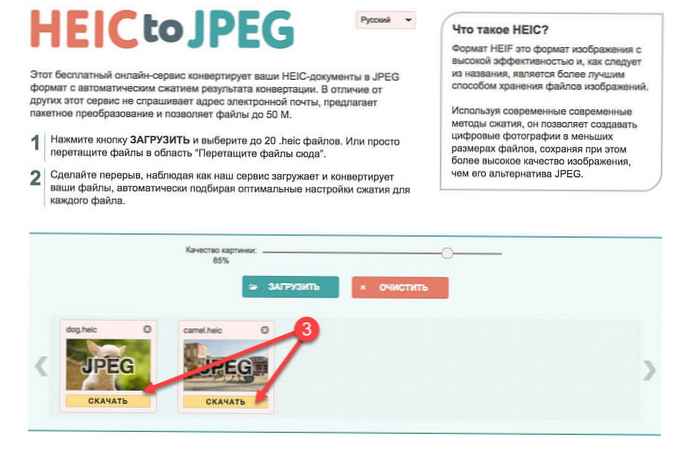
Semua!
Terakhir, jika Anda ingin menonaktifkan format penyimpanan foto baru di iPhone.
Buka pengaturan kamera Anda di ponsel cerdas Anda. "Pengaturan" → "Kamera" → "Format", opsi nonaktifkan "Performa tinggi" dan aktifkan opsi "Paling kompatibel".











